Это общая потребность увеличить громкость MP4. Хорошо, что и ваш компьютер, и медиаплеер предлагают простой способ увеличить громкость. Вам нравится увеличивать громкость видео сверх максимальной?
В этом посте в основном будет рассказано о том, как увеличить громкость MP4 выше обычного максимума. Для облегчения воспроизведения видео рекомендуется использовать 3 отличных инструмента для увеличения громкости MP4.

- Часть 1. Лучший усилитель громкости для увеличения громкости MP4
- Часть 2. Увеличение громкости MP4 с помощью VLC
- Часть 3. Увеличение громкости MP4 бесплатно онлайн
- Часть 4. Часто задаваемые вопросы о том, как увеличить громкость MP4
Часть 1. Лучший усилитель громкости для увеличения громкости MP4
Чтобы увеличить громкость MP4 на вашем компьютере сверх 100% по умолчанию, вы можете положиться на мощное программное обеспечение для увеличения громкости MP4, Видео конвертер Ultimate. Это полнофункциональный инструмент для редактирования и конвертирования видео и аудио, который содержит множество полезных инструментов, включая специальные Volume Booster . В качестве усилителя громкости MP4 он позволяет увеличить максимальную громкость по умолчанию до 200%.
Как УВЕЛИЧИТЬ ГРОМКОСТЬ звука в ВИДЕО | Основы обработки звука для начинающих

- Лучший усилитель громкости MP4 для увеличения максимальной громкости до 200%.
- Увеличьте громкость видео / аудио в более чем 500 форматах и сохраните качество исходного звука.
- Предлагайте функции редактирования, такие как вырезание / обрезка / поворот / объединение, настройка эффектов и повышение качества.
- Набор инструментов Volume Booster, Video Reverser, Video Compressor, Media Metadata Editor, 3D Maker и многое другое.
Бесплатно загрузите, установите и запустите этот усилитель громкости MP4 на своем компьютере. Нажмите Ящик для инструментов а затем выберите Volume Booster инструмент.

Щелкните большой значок плюса, чтобы добавить видео в формате MP4. После этого вы можете перетащить ползунок громкости слева направо, чтобы увеличить громкость видео. На этом шаге вы также можете установить звуковую дорожку, пользовательскую задержку, настроить различные параметры вывода, переименовать файл и выполнить другие операции. Щелкните значок Экспортировать кнопку, чтобы подтвердить увеличение громкости MP4.
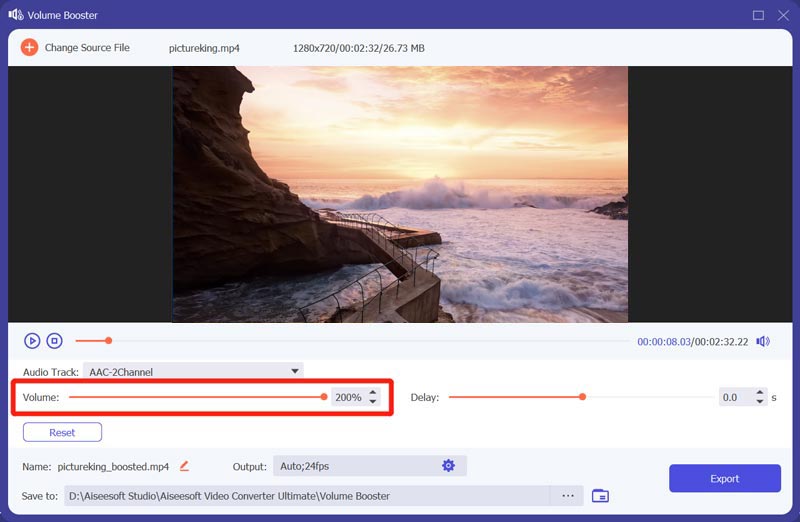
Помимо MP4, это приложение для увеличения громкости видео также позволяет увеличить максимальный объем видео / аудио файлов в других форматах, включая MOV, AVI, FLV, MKV, AAC, M4A, WMA, WMV, MP3, FLAC и другие. Как упоминалось выше, он также содержит много других полезных инструментов, вы можете бесплатно скачать его и попробовать.
Как увеличить громкость видео без сжатия и конвертации
Часть 2. Увеличение громкости MP4 с помощью VLC
VLC Media Player — один из самых популярных плееров, который может помочь вам увеличить громкость MP4. Он совместим с Windows 11/10/8/7, macOS и Linux. Если на вашем компьютере установлен VLC, вы можете использовать его для увеличения громкости воспроизведения видео MP4. В качестве усилителя громкости MP4 VLC также может увеличить максимальный объем по умолчанию до 200%.
Откройте VLC Media Player и загрузите файл MP4 для воспроизведения. Щелкните значок Аудио меню вверху, а затем выберите Увеличить громкость вариант из раскрывающегося списка. С каждым щелчком по кнопке «Увеличить громкость» вы можете постепенно увеличивать максимальную громкость MP4 на 5%.
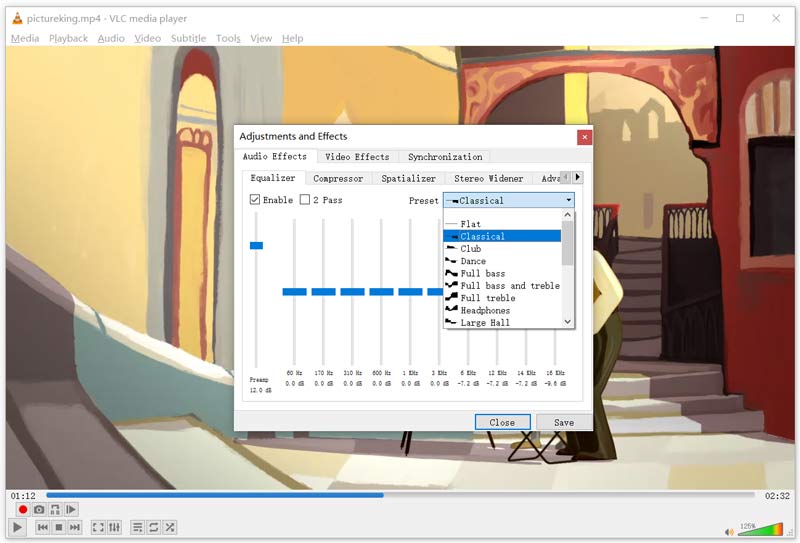
Когда вы воспроизводите видео MP4 с VLC, вы также можете щелкнуть правой кнопкой мыши в окне воспроизведения, выбрать Tools а затем перейти к Корректировки и эффекты окно. Здесь вы можете настроить эквалайзер и другие параметры для увеличения громкости MP4.
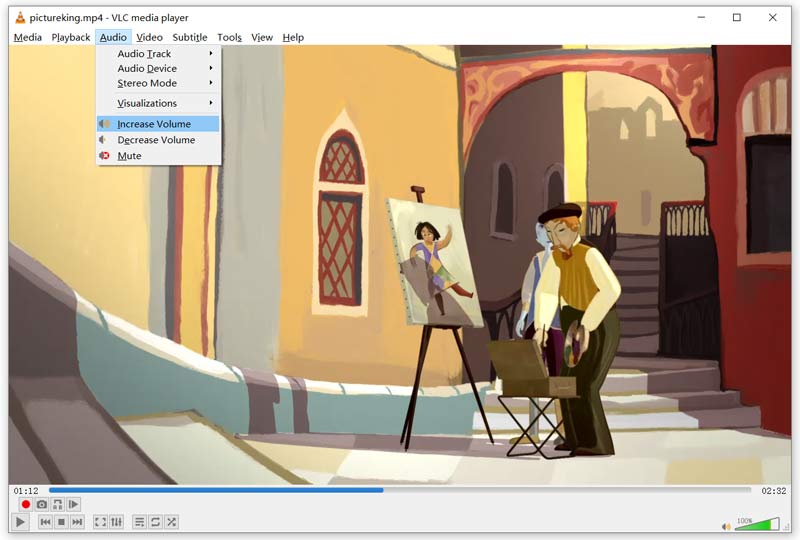
Часть 3. Увеличение громкости MP4 бесплатно онлайн
Чтобы увеличить громкость видео, вы также можете воспользоваться бесплатным онлайн-усилителем громкости MP4. Возьмем популярные ВидеоГромче в качестве примера, чтобы показать вам как увеличить громкость MP4 онлайн.
В веб-браузере найдите и перейдите к ВидеоГромче сайт. Нажмите Приложения кнопку, чтобы выбрать и загрузить файл MP4. Максимальный размер файла ограничен 500 МБ.

Убедитесь, что вы выбрали Увеличить громкость действие, а затем выберите подходящие децибелы. Нажмите на Загрузить файл кнопка. Для завершения загрузки файла MP4 и увеличения объема потребуется некоторое время. После этого вы можете нажать «Загрузить файл», чтобы сохранить отредактированное видео на свой компьютер.
Часть 4. Часто задаваемые вопросы о том, как увеличить громкость MP4
Как увеличить громкость без усилителя громкости MP4?
Если вы не хотите увеличивать громкость MP4 с помощью какого-либо стороннего приложения для увеличения громкости, вы можете подключить свое устройство к внешнему динамику, чтобы увеличить громкость.
Как увеличить громкость на YouTube?
Когда вы смотрите видео на YouTube и хотите увеличить громкость, вы можете щелкнуть или коснуться видео, чтобы появился значок громкости. Затем просто перетащите ползунок вправо, чтобы сделать видео на YouTube громче.
Есть ли способ увеличить громкость на Android?
Чтобы увеличить громкость выше максимальной на телефоне Android, вам нужно полагаться на какое-то стороннее приложение для увеличения громкости. Вы можете легко найти множество приложений для увеличения громкости в Google Play.
Хотите, чтобы увеличить громкость MP4 хоть это на максимальной позиции? В этом посте рассказывается о 3 отличных инструментах для увеличения громкости MP4, которые помогут вам в этом. С его помощью вы также можете уменьшить громкость видео. Вы можете выбрать нужный, чтобы с легкостью сделать воспроизведение видео громче.
Что вы думаете об этом посте.
Рейтинг: 4.8 / 5 (на основе голосов 169) Подпишитесь на нас в
Более Чтение
![]()
Оставьте свой комментарий и присоединяйтесь к нашему обсуждению
Отрегулируйте скорость видео

Видео конвертер Ultimate
Video Converter Ultimate — отличный видео конвертер, редактор и энхансер для преобразования, улучшения и редактирования видео и музыки в 1000 и более форматах.
Источник: ru.aiseesoft.com
Увеличьте громкость MP4 без потери качества с помощью Ultimate Volume Boosters [ГАРАНТИРОВАННО]
Вы смотрите свое заветное видео в формате MP4 на рабочем столе, и бывает, что громкость видео низкая. С вашей стороны будет неудобно. Как можно наслаждаться видео, если его почти не слышно, правда? К счастью, мы нашли самые замечательные усилители громкости MP4, которые вы можете использовать на Windows, Mac и даже в Интернете. Прочитав эту статью, вы узнаете, как увеличить громкость MP4 тремя возможными и удобными способами.
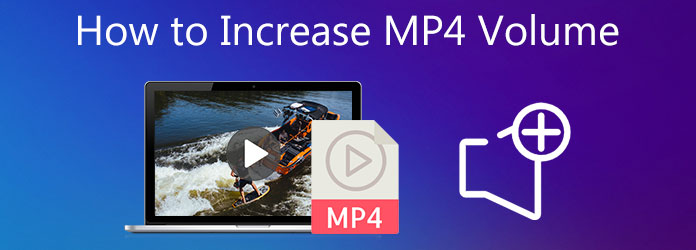
- Часть 1. Увеличьте громкость MP4 с помощью лучшего усилителя громкости MP4
- Часть 2. Увеличьте громкость MP4 на Mac с помощью iMovie
- Часть 3. Улучшите громкость MP4 онлайн с помощью VideoLouder
- Часть 4. Часто задаваемые вопросы о том, как увеличить громкость MP4
Часть 1. Увеличьте громкость MP4 с помощью лучшего усилителя громкости MP4
Самый простой и лучший способ увеличить громкость MP4 при сохранении качества видео — использовать Видео конвертер Ultimate. Он предоставляет необходимые расширенные инструменты для редактирования видео, которые позволяют новичкам и профессионалам легко использовать этот инструмент. Использование этого инструмента обеспечит вам наилучшее качество звука, поскольку он поддерживает более 500 медиаформатов, таких как MP4, MOV, FLV, M4V и другие. Вы будете поражены его быстрой производительностью и рабочим процессом. Усильте свое видео прямо сейчас, следуя приведенным ниже инструкциям, используя этот мощный усилитель громкости MP4.
- 1. Увеличьте громкость, синхронизируйте звук, улучшите цвет и экспортируйте файлы в различные аудио- и видеоформаты.
- 2. Профессионально настройте видеоэффекты
- 3. Создатель GIF, видео компрессори видеоплеер
- 4. Воспроизводит и конвертирует видео высокого качества 8K / 5K / 4K / 1080p.
Установить усилитель громкости
Для начала есть два способа загрузить усилитель громкости. Во-первых, вы можете посетить официальную веб-страницу Video Converter Ultimate, загрузить и запустить инструмент на своем рабочем столе. Кроме того, вы можете нажать кнопки загрузки, указанные выше, чтобы быстро установить программу.
Импортируйте файл MP4
После запуска загрузите медиафайлы, нажав кнопку Плюс (+) кнопку.
Примечание: Точно так же, когда вы выбираете Добавить файлы Кнопка в верхней левой части интерфейса.
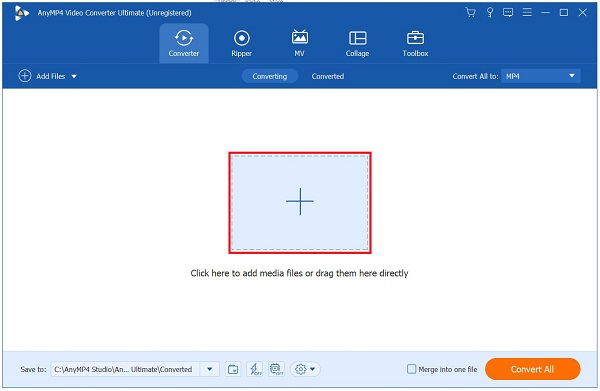
Подготовьтесь к редактированию
После выгрузки файла на интерфейс увеличьте громкость файла MP4, нажав кнопку редактирования с помощью Звезда значку.
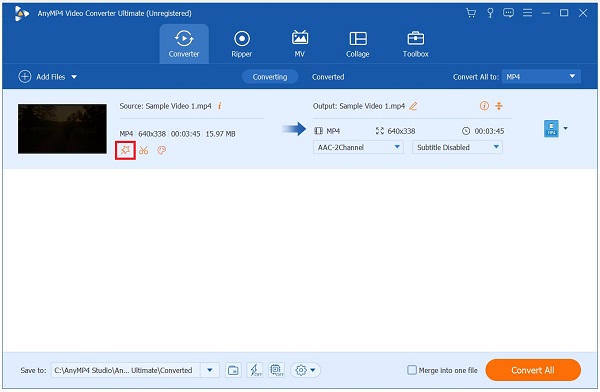
Начните увеличивать громкость
После выбора настройки редактирования вы попадете в другое окно. На этот раз нажмите кнопку Аудио вкладку, чтобы запустить усилитель громкости. Теперь вы можете увеличить громкость MP4 с помощью Ползунок увеличения громкости . И наоборот, вы можете ввести желаемую громкость на Процент увеличения громкости . После этого, если вас устраивает результат, нажмите кнопку OK кнопку.
Наконечник: Вы можете увеличить громкость до 200 процентов.
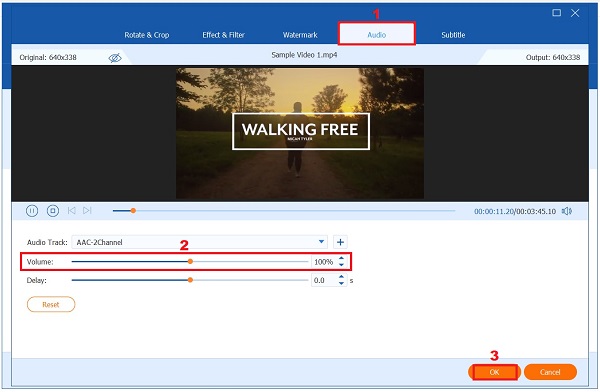
После увеличения объема вашего файла MP4 пришло время преобразовать его, отметив Конвертировать все Кнопка в правом нижнем углу интерфейса. Подождите, пока файл завершит преобразование.
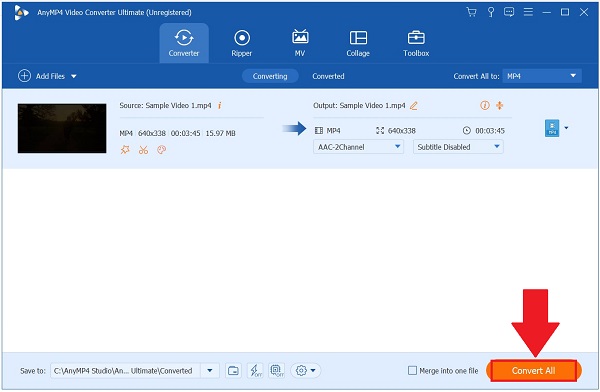
Просмотр MP4 с увеличенной громкостью
Наконец, чтобы начать предварительный просмотр файла, перейдите в переоборудованный вкладка и нажмите Папка значок для воспроизведения MP4 в папку назначения с файлами.
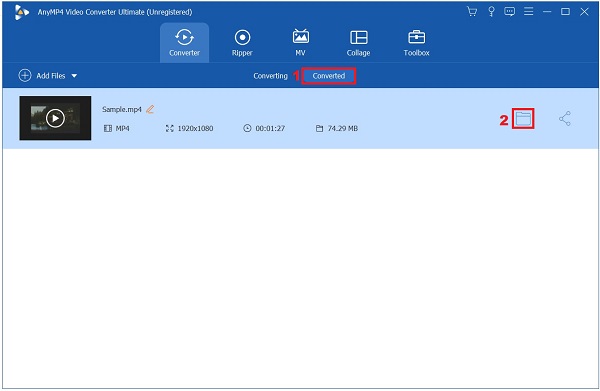
Часть 2. Увеличьте громкость MP4 на Mac с помощью iMovie
При увеличении громкости MP4 iMovie не отстает. Он имеет встроенное приложение для редактирования видео, которое позволяет увеличивать громкость видео вручную или автоматически. Всего кончиками пальцев вы можете увеличить громкость MP4, используя его интуитивно понятную функцию редактирования. Единственным недостатком этой программы является то, что вам необходимо иметь высокий уровень свободного места на жестком диске, чтобы избежать сбоев и лагов при использовании инструмента. Тем временем следуйте инструкциям по увеличению громкости с помощью этого приложения для увеличения громкости MP4.
Запустите iMovie и сделайте новый проект.
Затем загрузите видео в формате MP4, перетащите его на временную шкалу iMovie.
Теперь наведите курсор на Объём значок, перетащите ползунок, чтобы усилить звук видео.
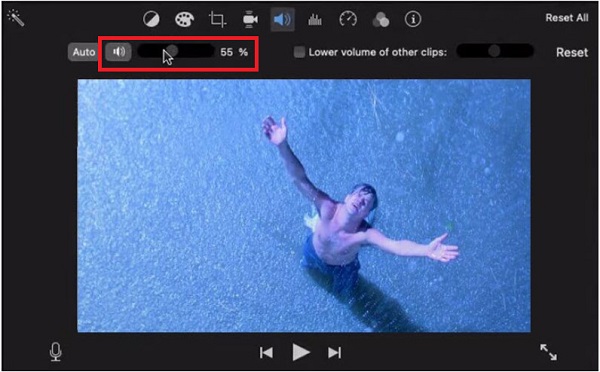
И наоборот, вы можете перемещаться по звуковой волне на временной шкале, перемещая ее вверх, чтобы увеличить громкость видео MP4.
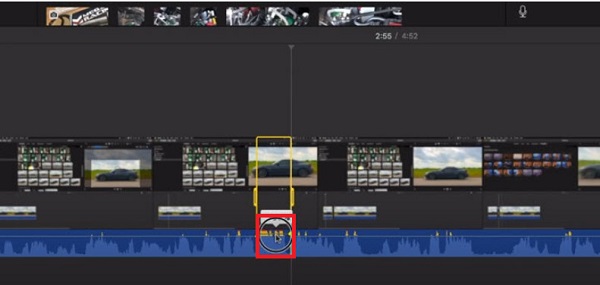
Примечание: iMovie может автоматически увеличить громкость вашего видео, нажав кнопку «Авто» рядом с ползунком громкости.
Наконец, чтобы сохранить изменения, экспортируйте видео на свой Mac. Теперь вы можете наслаждаться видео в формате MP4, не беспокоясь о низком уровне звука. Кроме того, вы также можете вращать видео в iMovie.
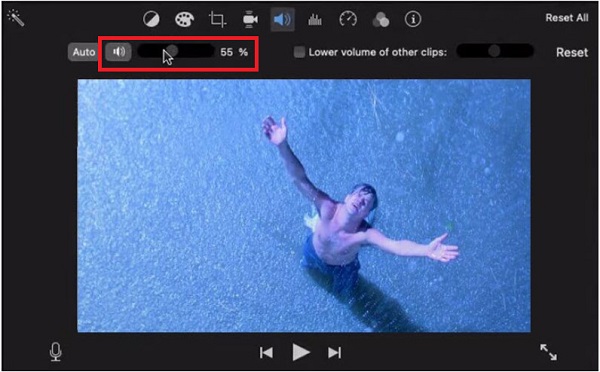
Часть 3. Улучшите громкость MP4 онлайн с помощью VideoLouder
У вас проблемы со звуком видео в формате MP4, потому что он слишком низкий? VideoLouder — это бесплатный онлайн-усилитель громкости, который может помочь вам с медиафайлами с низким уровнем громкости. Преимущество этого инструмента в том, что вы можете использовать его без необходимости загружать какую-либо программу и без регистрации учетной записи.
Все, что вам нужно сделать, это отключить браузер, загрузить файл, увеличить громкость и сразу же отрендерить его. Максимальный размер медиафайла для загрузки составляет всего 500 МБ. Тем не менее, ниже приведены способы увеличения громкости MP4 с помощью VideoLouder.
Сначала посетите официальный сайт VideoLouder и запустите его в своем браузере. Затем перейдите и загрузите файл MP4, громкость которого вы хотите увеличить, нажав кнопку Приложения диалоговое окно.
Примечание: VideoLouder поддерживает только медиафайлы размером не более 500 МБ.
После этого выберите Увеличить громкость в Действие кнопку и определите, сколько децибел вы хотите увеличить.
Наконечник: Рекомендуемый уровень громкости — 3 децибела.
Наконец, выберите Загрузить файл кнопку и режим ожидания для завершения процесса. После успешной загрузки вы можете воспроизводить громкое видео в формате MP4.
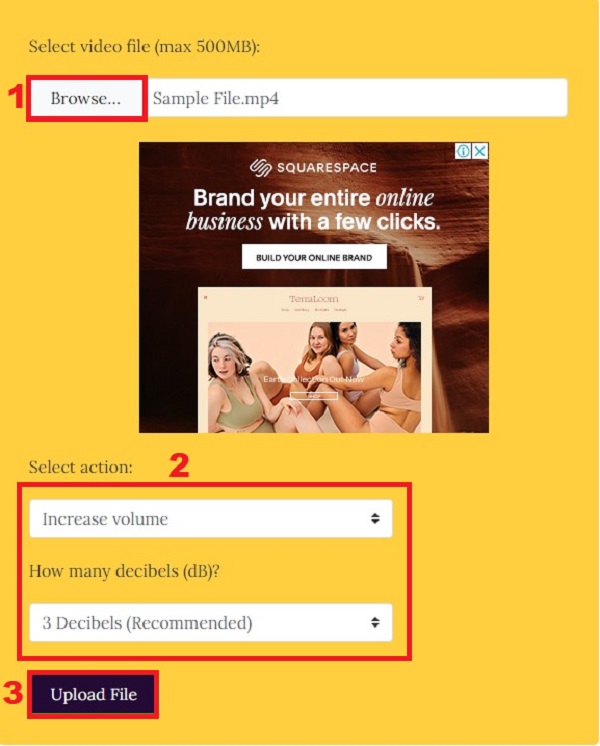
Часть 4. Часто задаваемые вопросы о том, как увеличить громкость MP4
Действительно ли работают приложения для увеличения громкости?
Да, хотя приложение для увеличения громкости может помочь вам улучшить качество звука на вашем устройстве, не всем им можно доверять. Другие приложения для увеличения громкости включают нерелевантную рекламу, которая гарантирует увеличение громкости вашего медиафайла, но терпит неудачу в середине процесса.
Из-за чего громкость моего iPhone настолько низкая при просмотре видео в формате MP4?
Громкость может быть отключена из-за засорения динамиков пухом и пылью. Проверьте, решена ли проблема, очистив динамики, а затем снова просмотрев видео в формате MP4. Если проблема остается нерешенной, попробуйте обновить iPhone.
Каковы максимальные децибелы для человеческого уха?
Обычно обычный разговор происходит на уровне децибел между 60 и 70. Но максимальный децибел, который может выдержать человеческое ухо, составляет 85 децибел. Это означает, что любой звук с уровнем децибел выше 85 децибел может нанести вред вашим ушам.
Заключение
Прочитав этот пост, вы узнали, как увеличить громкость MP4 с помощью различных усилителей громкости в Windows, Mac и в Интернете. Тем не менее, если вы предпочитаете простой усилитель громкости с интуитивно понятными функциями редактирования, Видео конвертер Ultimate лучший инструмент для вас!
Что вы думаете об этом посте.
Рейтинг: 4.9 / 5 (250 голосов)
Как редактировать метаданные MP4? Может ли VLC редактировать метаданные видео? Есть ли бесплатный редактор метаданных MP4? Получите 3 лучших редактора метаданных MP4 для редактирования тегов метаданных MP4.
Среди всех видеоконвертеров в этой статье описаны самые простые способы конвертировать анимированные GIF-файлы в видеофайлы MP4 на устройствах Windows, Mac OS X, iOS и Android.
Вам нужно перевернуть видео MP4, чтобы оно воспроизводилось с конца к началу? Нет проблем, с помощью этого конкретного руководства вы сможете найти самые простые способы сделать это на своем компьютере.
Чтобы вставить MP4 в презентацию PowerPoint с вашего ПК, вы можете следовать нашему 100% рабочему решению и шагам, описанным в этом руководстве.
Источник: www.bluraycopys.com
4 простых способа увеличить громкость видео MP4
Как увеличить громкость файла MP4? Я получаю видео со слишком тихой громкостью, даже если мой компьютер работает на полную мощность. Есть какой-нибудь простой способ увеличить громкость видео?

По разным причинам вам понадобится сделать видео громче. Собственно, есть еще несколько подходов к как увеличить громкость видео. Собираетесь ли вы увеличить громкость видео в формате MP4 или других типов видео, вы можете найти подходящие методы для этого в этом посте. В этом посте показано 4 простых способа помочь вам сделать звук громче.
- СОДЕРЖАНИЕ СТРАНИЦЫ:
- Часть 1. Как сделать видео громче на ПК / Mac (лучший способ)
- Часть 2. Как бесплатно увеличить громкость видео в Интернете
- Часть 3. Как увеличить громкость видео MP4 с помощью VLC
- Часть 4. Как увеличить громкость видео с помощью Windows Movie Maker
Часть 1. Как сделать видео громче на ПК / Mac (лучший способ)
Сначала мы покажем вам лучший способ увеличить громкость видео. Здесь мы искренне рекомендуем сильные Видео конвертер Vidmore чтобы сделать видео громче без потери качества.
Это полнофункциональный видеоконвертер и редактор, который поддерживает множество базовых и расширенных функций редактирования. Это устройство для увеличения громкости видео — лучший выбор как для новичков, так и для профессионалов. Теперь вы можете бесплатно скачать его и воспользоваться следующим руководством, чтобы увеличить громкость видео.

- Повышение разрешения до 4K, H.265 / HEVC и т. Д.
- Удалите видео шум и уменьшите дрожание видео.
- Автоматическая настройка видеоэффектов.
- Улучшение MP4, MOV, MKV, 3GP, FLV, SWF, MTS / M2TS, VOB, DVD и т. Д.
- Редактируйте видеоэффекты, такие как поворот, зеркальное отражение, обрезка, вырезание, объединение, водяной знак и т. Д.
Шаг 1. Бесплатно скачать усилитель громкости
Дважды щелкните кнопку загрузки выше, чтобы бесплатно загрузить, установить и запустить это программное обеспечение для увеличения громкости видео на своем компьютере. Он предлагает версии для Windows и Mac.
Шаг 2. Добавьте видео
Нажмите кнопку «Добавить файл», чтобы загрузить видео, громкость которого вы хотите увеличить. Здесь вы можете добавлять и редактировать одно или несколько видео за раз.

Шаг 3. Увеличьте громкость видео
Нажмите «Редактировать», чтобы открыть окно редактирования видео. Здесь вы можете увидеть множество параметров редактирования, таких как «Обрезка», «Повернуть», «Обрезать», «Улучшить», «Эффект» и «Водяной знак». Здесь, на этом этапе, вам следует использовать «Эффект».

После нажатия кнопки «Эффект» вы можете регулировать громкость в соответствии с вашими потребностями. Вы можете перетащить ползунок громкости вправо, чтобы увеличить громкость. Точно так же вы можете уменьшить громкость видео, перетащив ползунок громкости влево. Нажмите «Применить», чтобы подтвердить операцию.
Шаг 4. Экспорт видео
Это устройство для увеличения громкости видео поддерживает любые популярные видео и аудио форматы. Вам не нужно беспокоиться о неподдерживаемом формате. Более того, он предлагает вам на выбор практически все видео и аудио форматы.

Нажмите «Профиль», чтобы выбрать подходящий формат вывода для вашего видео из раскрывающегося списка. Предоставляется любой популярный формат видео, например MP4, MOV, AVI, MKV, FLV и так далее. Нажмите кнопку «Конвертировать», чтобы экспортировать отредактированное видео на свой компьютер.
Часть 2. Как бесплатно увеличить громкость видео в Интернете
Многие бесплатные онлайн-инструменты для увеличения громкости видео, предлагаемые в Интернете, также могут помочь вам сделать видео громче. Этот метод в основном подходит для некоторых видеофайлов небольшого размера. Если вы хотите увеличить большой длинный фильм, вам не следует его использовать.
Здесь мы познакомим вас с популярным устройством для увеличения громкости видео, VideoLouder . Это бесплатный усилитель максимальной громкости, который позволяет увеличить громкость вашего видео. Он поддерживает множество часто используемых видеоформатов, таких как MP4, MOV, AVI, MPEG, MPG и другие. Теперь вы можете воспользоваться следующим руководством, чтобы увеличить громкость видео MP4 онлайн.
Шаг 1 . Перейдите на этот онлайн-сайт по увеличению громкости видео в своем браузере.
Шаг 2 . Нажмите «Браузер», чтобы загрузить видео, которое хотите увеличить. Вы должны знать, что размер видео ограничен 500 МБ.

Шаг 3 . Щелкните опцию «Увеличить громкость» и затем выберите подходящие децибелы, которые вы хотите увеличить. Здесь также можно уменьшить громкость звука видео.
Шаг 4 . Нажмите кнопку «Загрузить файл», чтобы начать загрузку видео по-настоящему. Весь процесс загрузки займет у вас некоторое время.
Шаг 5 . Когда процесс загрузки завершится, нажмите «Загрузить файл», чтобы сохранить видео с увеличенным объемом на свой компьютер.

Часть 3. Как увеличить громкость видео MP4 с помощью VLC
Если вы получите VLC Media Player установлен на вашем компьютере, вы можете положиться на него для увеличения громкости видео во время воспроизведения. Это популярный кроссплатформенный медиаплеер с открытым исходным кодом. Он имеет некоторые основные функции редактирования. Более того, он имеет возможность увеличивать громкость звука до 300%. Следующие шаги покажут вам, как сделать видео громче с помощью VLC.
Шаг 1 . Откройте VLC на своем компьютере и нажмите «Инструменты» в строке меню при входе в основной интерфейс. Нажмите «Настройки», чтобы открыть окно «Простые настройки».
Шаг 2 . Нажмите «Показать настройки» в нижнем левом углу и выберите «Все». Щелкните «Отображаемая максимальная громкость» в верхнем левом углу. Щелкните «Qt», после чего справа вы увидите параметр «Отображаемый максимальный объем».
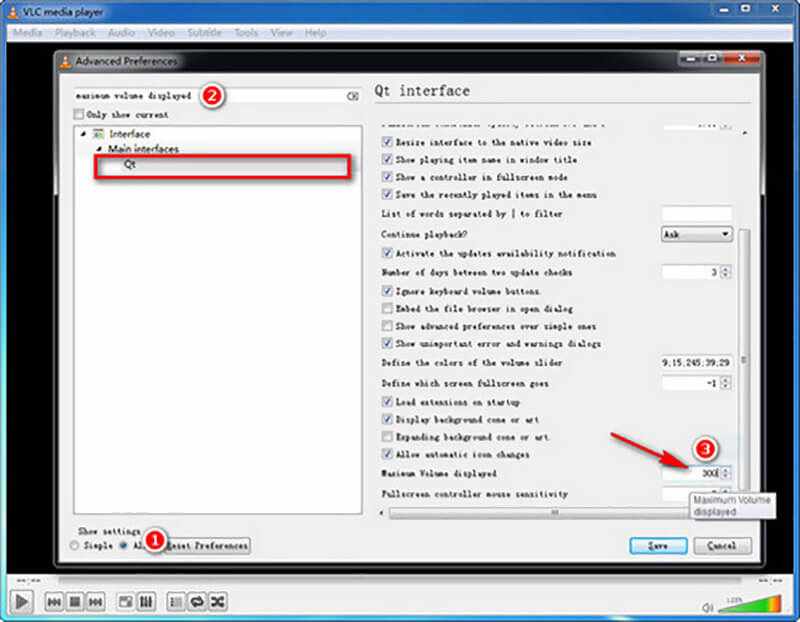
Шаг 3 . Введите «300» в поле и повторно запустите VLC. Теперь громкость звука будет до 300% от исходной громкости.
Часть 4. Как увеличить громкость видео с помощью Windows Movie Maker
Windows Movie Maker ПО для редактирования видео по умолчанию для пользователей Windows. Он предлагает множество основных функций редактирования. И он может работать как хороший усилитель громкости видео, чтобы помочь вам сделать видео громче.
Шаг 1 . Запустите Windows Movie Maker на своем компьютере и загрузите в него видео.
Шаг 2 . Щелкните вкладку «Инструменты для видео» в строке меню. Здесь вы можете получить множество функций редактирования.
Шаг 3 . Нажмите кнопку «Громкость видео» и перетащите ползунок вправо, чтобы увеличить громкость видео. После этого вы можете экспортировать отредактированное видео на свой компьютер.

Вывод
Если у вас возникла проблема, из-за которой не удалось увеличить громкость видео онлайн с помощью какого-либо онлайн-усилителя громкости видео, честно говоря, что случается часто, и если вы не решаетесь выбрать лучший из них для увеличения громкости видео, я рекомендую мощный Видео конвертер Vidmore для тебя. Размер файла не ограничен. Что еще более важно, он может сохранить исходное качество видео после увеличения громкости видео.
 Как добавить водяной знак к видео без потери качества
Как добавить водяной знак к видео без потери качества 10 лучших приложений для конвертации HD-видео для настольных компьютеров и в Интернете
10 лучших приложений для конвертации HD-видео для настольных компьютеров и в Интернете 5 новейших способов быстрого преобразования SWF в формат MP4 на нескольких платформах
5 новейших способов быстрого преобразования SWF в формат MP4 на нескольких платформах
![]()
Попробуйте Vidmore Video Converter бесплатно
Универсальный набор инструментов для преобразования и редактирования видео и аудио файлов в Windows 11/10/8/7, Mac OS X 10.12 и выше
на основе 176 отзывов пользователей
Источник: www.vidmore.com